
Postupne sa snažíme zvážiť všetky zmeny vykonané v systéme Windows 8. Napríklad odstránenie tlačidla Štart vyvolalo veľa diskusií o tejto radikálnej zmene. Niektorí používatelia to nazývajú krokom do budúcnosti, zatiaľ čo iní tvrdia, že je to iba krátkozrakosť zo strany spoločnosti Microsoft.

Okrem niektorých kritických zmien existuje v systéme Windows 8 množstvo vylepšení a dodatkov, ako je napríklad nová ponuka systému vyvolaná klávesami Win + X (alebo kliknutím pravého tlačidla myši v ľavom dolnom rohu obrazovky), ktorá poskytuje rýchly prístup k mnohým systémovým pomocným programom vrátane Programy a funkcie, ovládací panel, správa napájania atď. Spoločnosť Microsoft sa však nezaoberala jednoduchým spôsobom úpravy tejto ponuky v súlade s požiadavkami používateľov. V tomto článku vás prevediem procesom pridávania a odstraňovania položiek v ponuke Win + X.
Existujú dva spôsoby, ako zmeniť ponuku Win + X: manuálna metóda, ktorá vyžaduje manuálne kopírovanie odkazov do priečinka WinX; iná metóda spočíva v použití špeciálneho nástroja na úpravu tejto ponuky, čo je výhodnejšie.
Manuálna metóda
Krok 1
Najprv nájdite potrebný program, ktorý chcete spustiť cez ponuku Win + X, kliknite pravým tlačidlom myši na spustiteľný súbor a v ponuke „Odoslať“ vyberte položku „Desktop (create shortcut)“ (Desktop (Vytvoriť odkaz))..
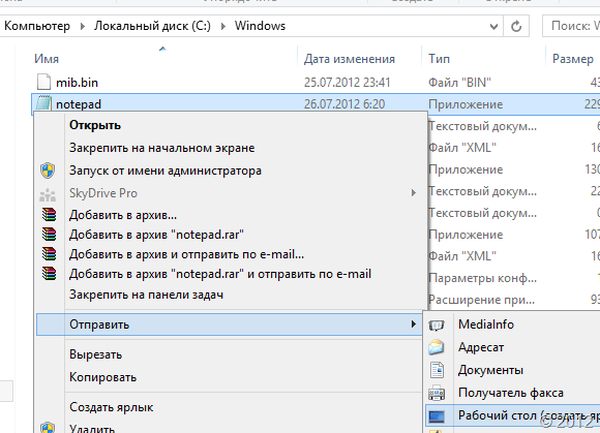
Krok 2
Teraz stiahnite súbor Hashlnk Tool (odkaz na konci príspevku) z výpisu z archívu. Potom skopírujte odkaz do priečinka pomocou nástroja Hashlnk Tool.
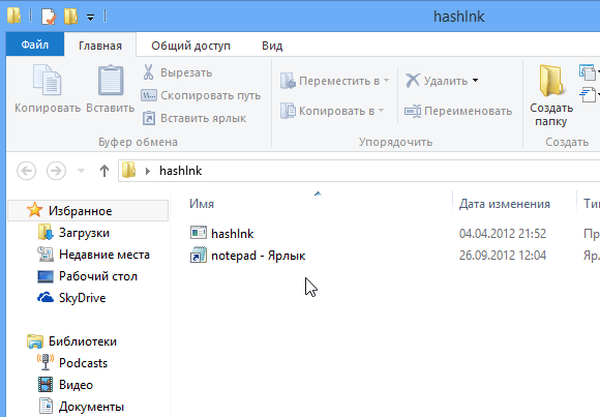
Krok 3
Pri kopírovaní skratky kliknite pravým tlačidlom myši na priečinok Hashlnk a podržte kláves Shift a potom vyberte príkaz „Open Command Window“.
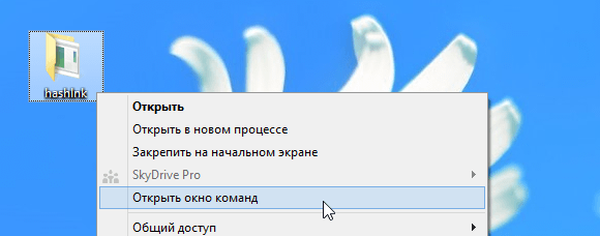
Krok 4
Otvorí sa interpret príkazového riadku. Na príkazovom riadku musíte vytvoriť a použiť hash na zástupcu aplikácie. Napríklad, ak chcete pridať odkaz programu Poznámkový blok do ponuky Win + X, jednoducho spustite nasledujúci príkaz:
hashlnk notepad.lnk
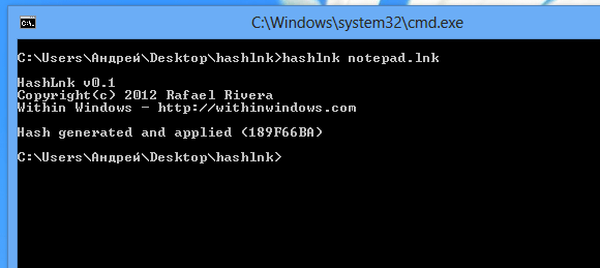
Práve ste vytvorili a použili hash pre skratku. Teraz ste pripravení ho pridať do ponuky Win + X.
Krok 5
Teraz prejdite do nasledujúceho priečinka C: \ Users \\ AppData \ Local \ Microsoft \ Windows \ WinX. V predvolenom nastavení obsahuje priečinok WinX priečinky Group1, Group2 a Group3. Môžete vytvoriť novú skupinu alebo pridať odkaz do existujúcej skupiny.
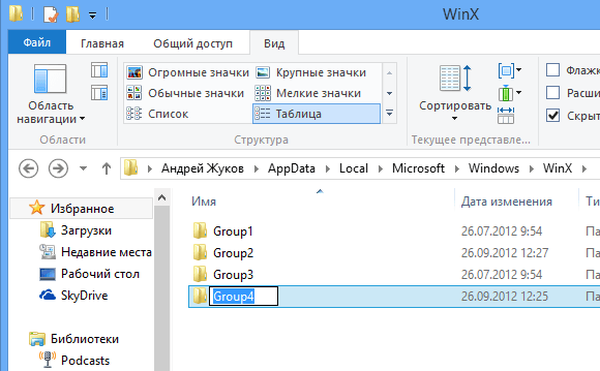
Krok 6
Ak ste vytvorili novú skupinu, skopírujte odkaz do priečinka Hashlnk..
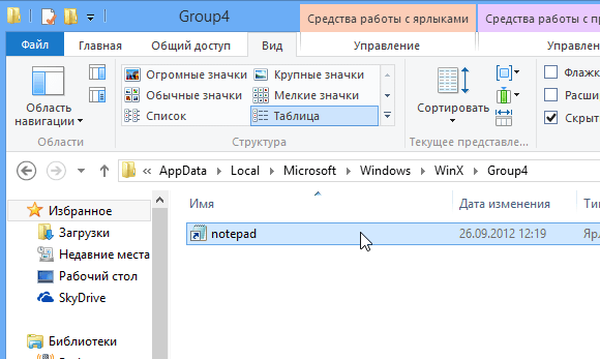
Krok 8
V ponuke Win + X sa skratka nezobrazí okamžite. Budete musieť reštartovať Prieskumník. Otvorte "Správca úloh", na karte "Procesy", vyhľadajte proces "Prieskumník", kliknite naň pravým tlačidlom myši a vyberte príkaz "Reštartovať".
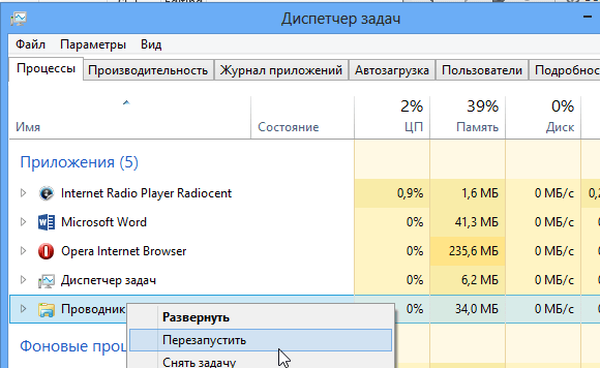
Po reštarte programu Explorer budete mať prístup k vytvorenej skratke v ponuke Win + X.
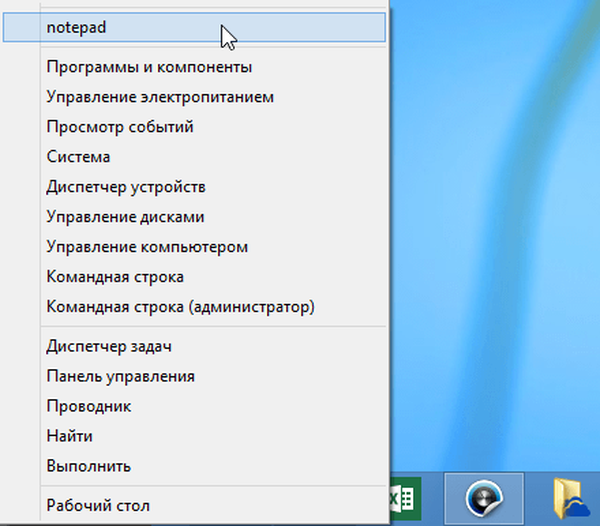
Použitie editora ponuky Win + X
Aplikácia Editor editorov ponuky Win + X pre Windows 8 poskytuje pohodlné grafické rozhranie na pridávanie nových skratiek do ponuky Win + X. V skutočnosti táto aplikácia používa rovnaký nástroj Hashlnk na vytvorenie a použitie hashu na odkaz, ktorý chcete pridať do ponuky Win + X. Práca s Win + X Menu Editor je veľmi jednoduchý.
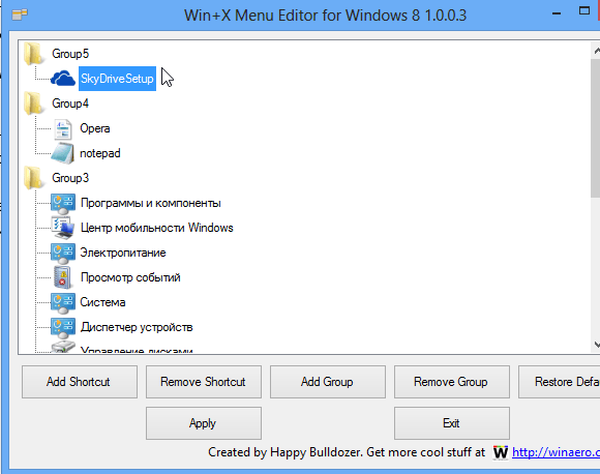
Ak chcete začať, kliknite na tlačidlo „Pridať skupinu“ a potom zadajte vhodný názov. Teraz stačí kliknúť na tlačidlo „Pridať odkaz“, vyberte aplikáciu, ktorú chcete pridať do ponuky systému, a kliknite na tlačidlo „Použiť“..
Stiahnite si Hashlink Tool
Stiahnite si program Win + X Menu Editor pre Windows 8
Prajem pekný deň!











